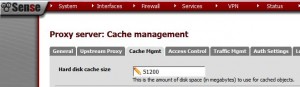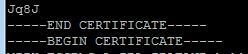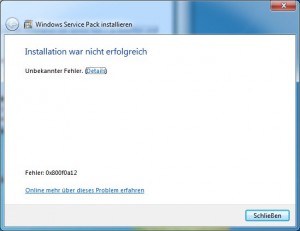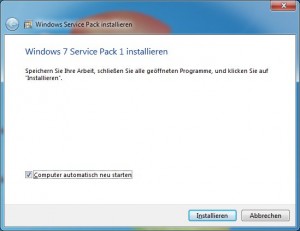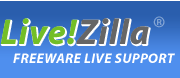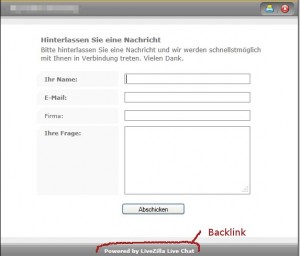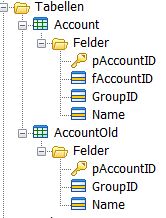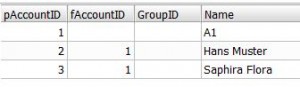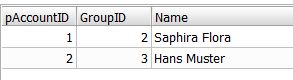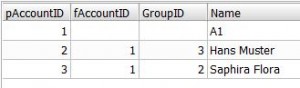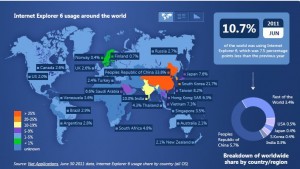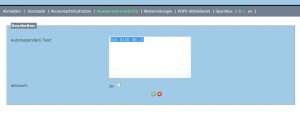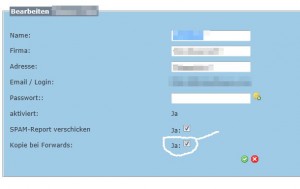Sollte es einmal nötig werden, den „Squid Proxy Cache“ von Hand zu löschen, kann dies in der Konsole erledigt werden.
Dazu muss die Ausführung von Squid zuerst gestoppt werden:
[cc lang=“bash“]/usr/local/etc/rc.d/squid.sh stop[/cc]
Dann wird das Verzeichnis „/var/squid/cache“, mit sämtlichen Unterverzeichnisse und Dateien, gelöscht:
[cc lang=“bash“]rm -rf /var/squid/cache/[/cc]
Verzeichnis „/var/squid/cache“ wieder erstellen. Den Eigentümer und die Gruppe festlegen, sowie die Berechtigung für das Verzeichnis setzen:
[cc lang=“bash“]
mkdir -p /var/squid/cache/
chown squid:squid /var/squid/cache/
chmod 770 /var/squid/cache/
[/cc]
Da die gesamte Cache-Verzeichnisstruktur gelöscht wurde, muss diese nun wieder neu erstellt werden:
[cc lang=“bash“]squid -z[/cc]
Und zum Schluss kann Squid wieder gestartet werden:
[cc lang=“bash“]/usr/local/etc/rc.d/squid.sh start[/cc]
Nach dem Start sollte der Zugriff über den Proxy wieder funktionieren.
Zur Erinnerung: Die maximale Grösse, welche Squid für den Proxy-Cache verwenden soll, kann mit dem Webgui festgelegt werden: